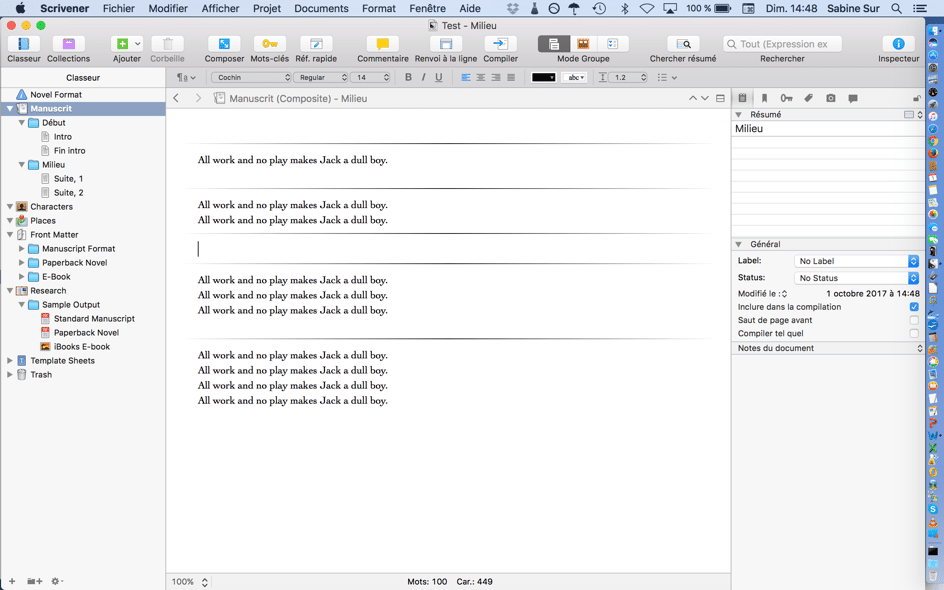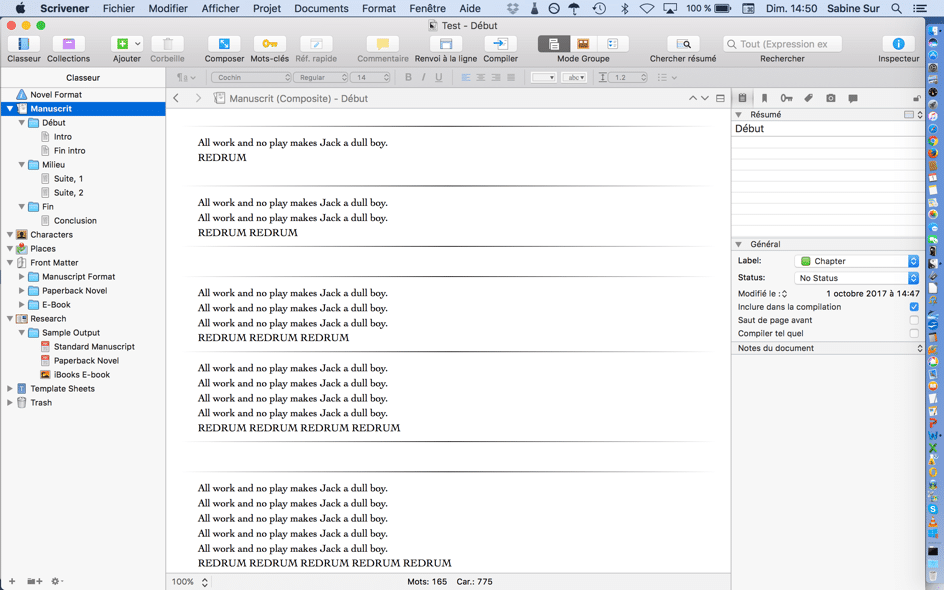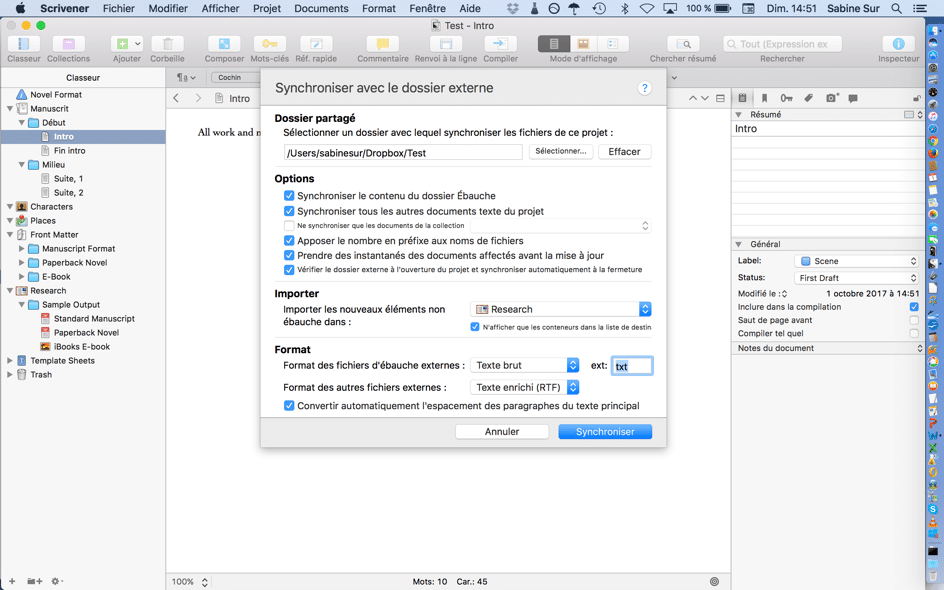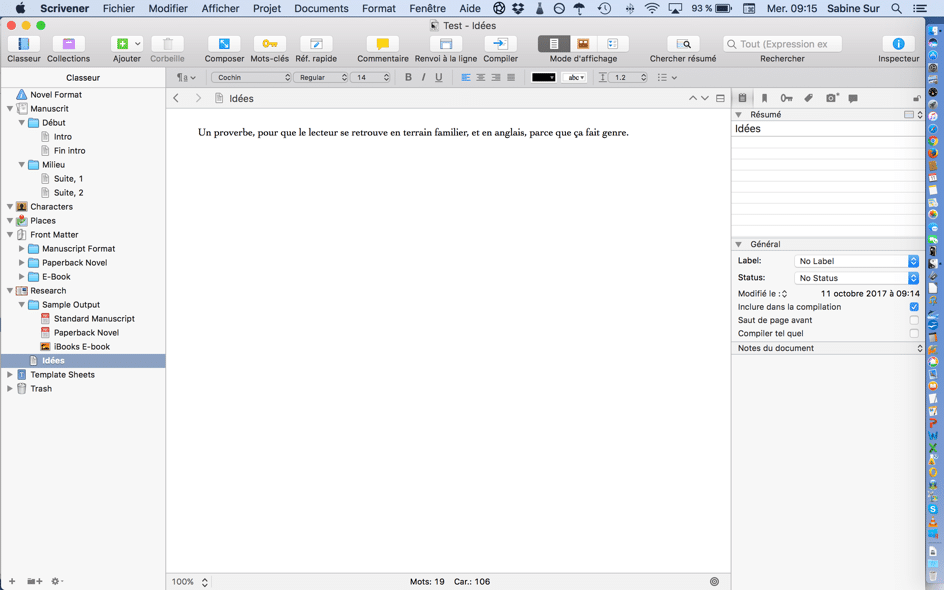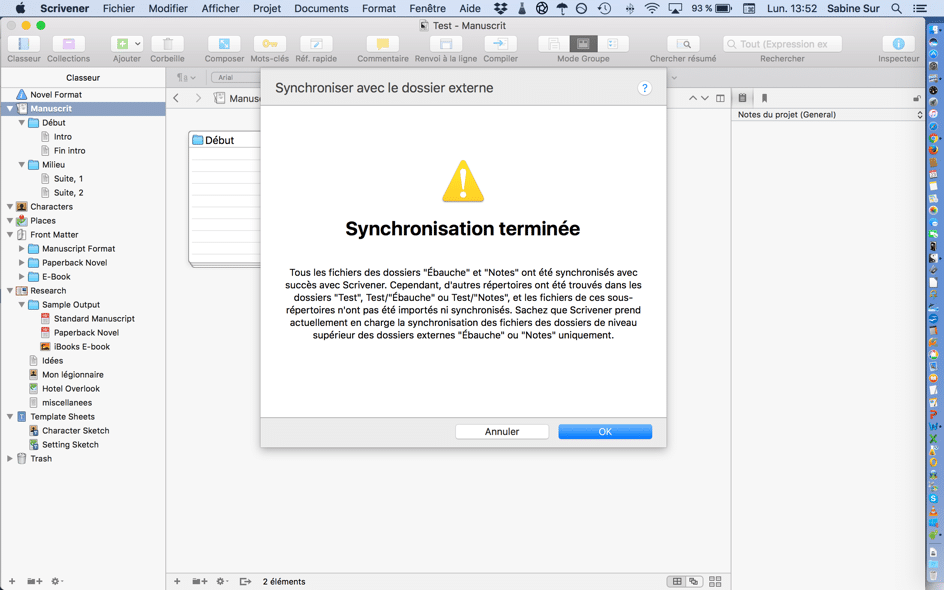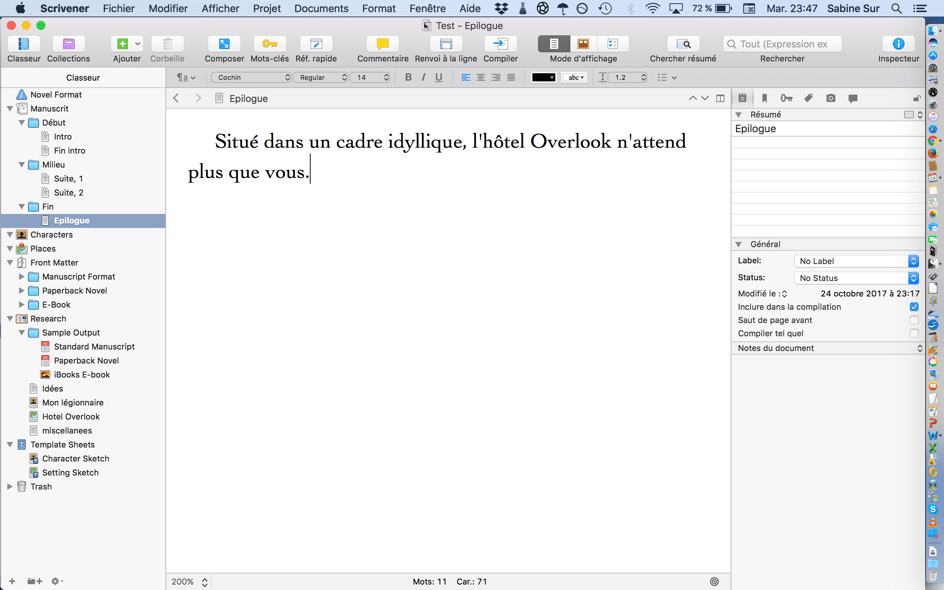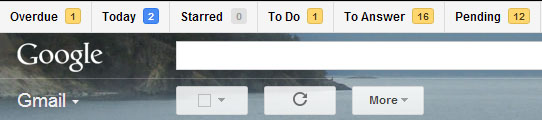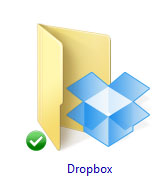La synchro cloud de Scrivener un peu cassée sous iOS
Après en avoir chanté les louanges pendant plusieurs années, je vais devoir pour la première fois râler – et te mettre en garde, auguste lectorat : la synchronisation de la version iOS de l’application avec Dropbox est quelque peu dysfonctionnelle en ce moment, pour les machines passées sous iOS 13. Seul un petit nombre d’utilisateurs est touché mais j’en fais partie, et je ne vais pas risquer mon presque-gigaoctet-et-années-de-travail que représente le projet entier de « Les Dieux sauvages » dans les méandres d’un cloud un peu bancal, du coup je fais actuellement sans les versions mobiles de l’application, ce à quoi je peux survivre, mais ça peut être gênant pour certain.es.
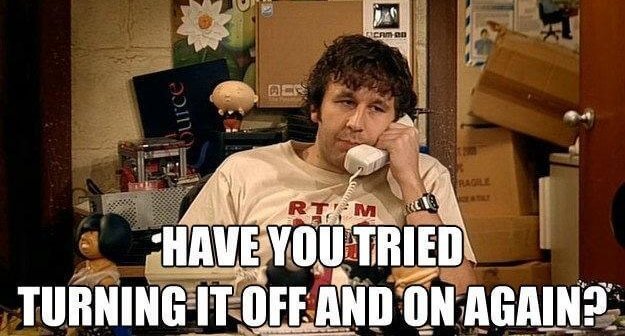
Ce qui est décevant en revanche est l’attitude peu concernée du support technique (malgré un fil de forum de 24 pages), qui blâme Apple et/ou Dropbox (ce qui est fort possible) mais, surtout, reconnaît à peine le problème et propose des solutions de contournement hyper alambiquées sans admettre que, eh bien, l’approche historique de Scrivener commence probablement à empêcher l’existence d’une synchronisation moderne (soit : transparente) sur terminaux mobiles. Refondre l’application pour se conformer à ce standard serait un chantier gigantesque, une réécriture de fond qui bloquerait le développement pendant peut-être six mois, c’est une réalité, cependant je doute que les utilisateurs acceptent encore bien longtemps de devoir sauter dans des cerceaux pour bénéficier de l’ubiquité des données que l’on considère aujourd’hui pour acquise. Surtout quand la concurrence principale le fait très bien.
Bref, pour la première fois, ma confiance dans ce vénérable logiciel est entachée. Je continuerai à m’en servir au moins jusqu’à la fin de L’Héritage de l’Empire, voire de « Les Dieux sauvages », mais je lorgne de plus en plus vers Ulysses, son concurrent direct. Lequel propose une approche radicalement différente et épurée (voir le comparatif ici).
Si jamais j’effectue la transition, je risque d’être un peu embêté pour proposer une recommandation d’outil : je continue à penser que Scrivener reste la meilleure application (et la plus simple d’emploi parmi les vrais studios d’écriture puissants…). On peut recréer presque toutes ses fonctions avec Ulysses, mais cela nécessite l’apprentissage d’une syntaxe qui fera fuir le monde entier, si j’en juge déjà par la résistance à Scrivener, pourtant très graphique et pas si dur à prendre en main. Que faire ? Eh bien, je risque de me retrouver, en une rare situation de Normand, à recommander les deux.
Bref, encore une raison de plus d’attendre, même dans le monde Apple, pour les mises à jour. Il semble que la compagnie se soit rendue compte de ses récents errements logiciels et ait réorganisé son processus de test pour mieux peaufiner les versions 2020 de ses OS. Y a intérêt.